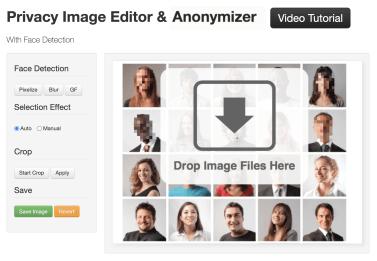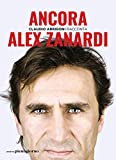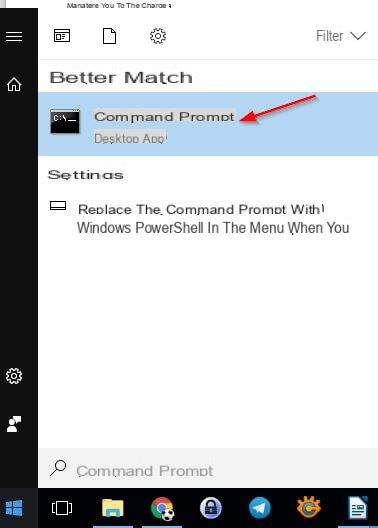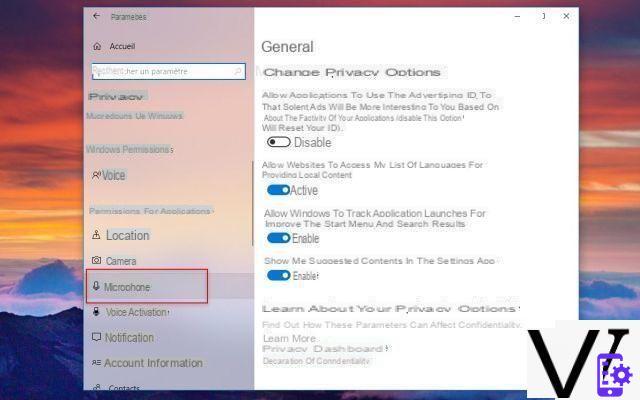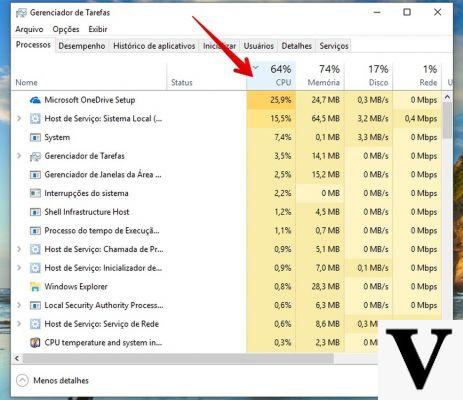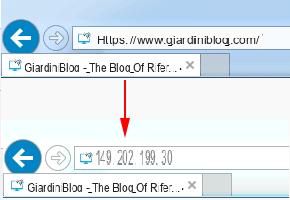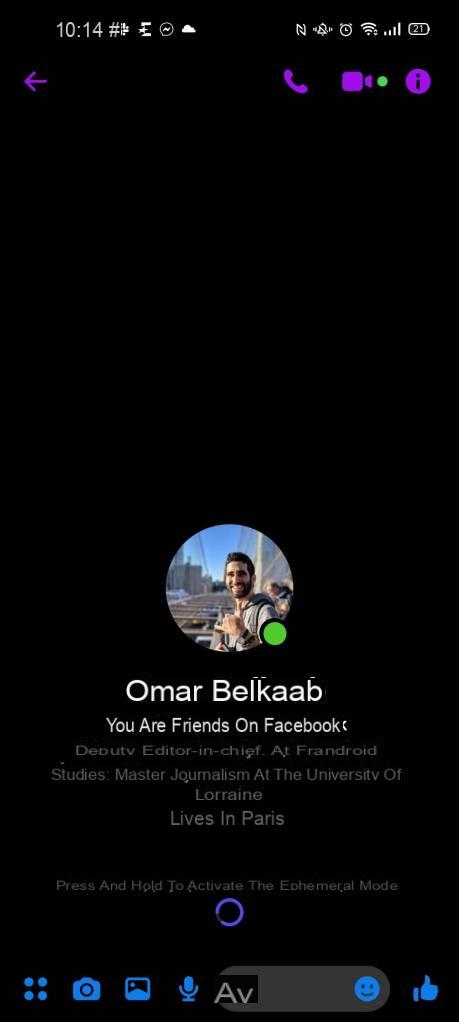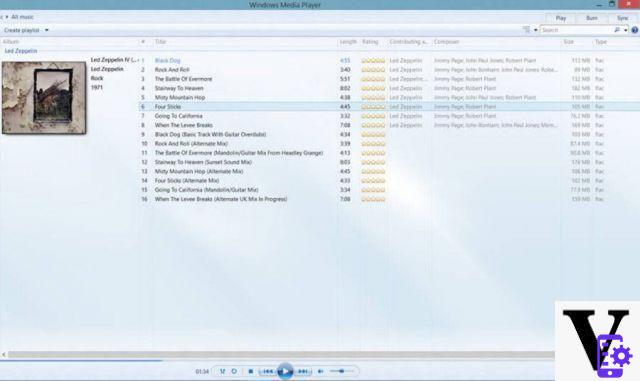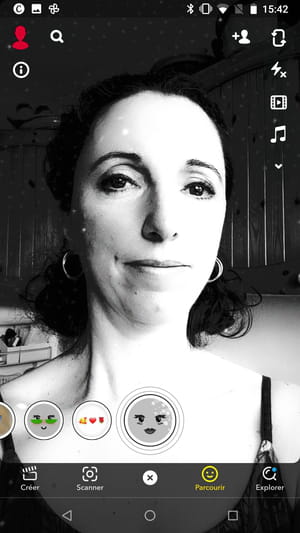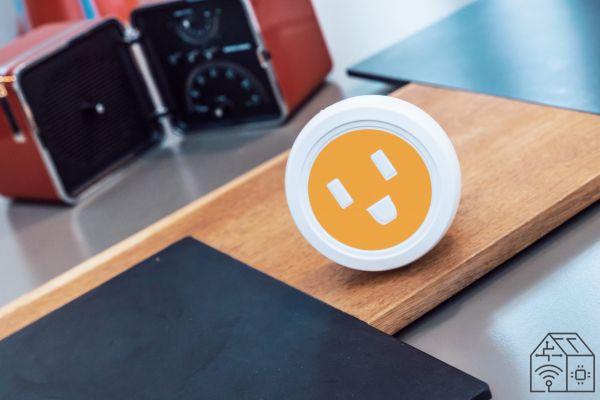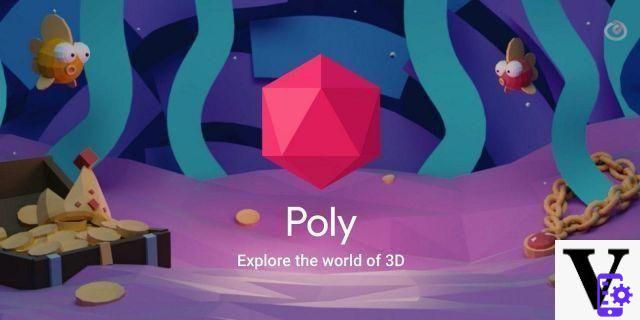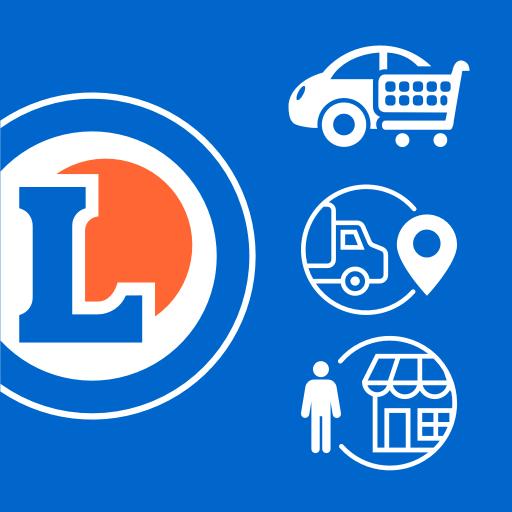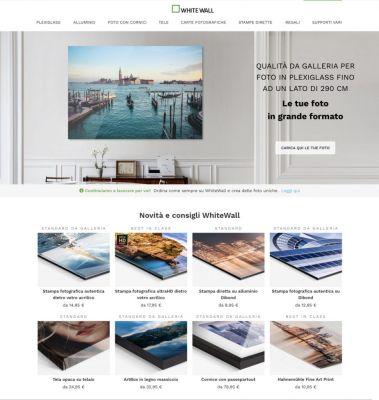Acostumbrado como estás a confiar en las funciones de entrada automática de contraseñas, has terminado por olvidar muchas de ellas, algunas muy importantes, y ahora te encuentras en una dificultad: como acabas de comprar un nuevo dispositivo y necesitas configurar el mismos accesos que tienes guardados en el Mac, tendrías la urgente necesidad de volver a las claves de acceso guardadas en el ordenador pero no tienes la menor idea de los pasos a seguir para cubrir esta necesidad.
¿Dí en el clavo? ¡Perfecto, entonces diría que este es tu día de suerte! En el transcurso de esta guía, de hecho, me ocuparé de explicarte en detalle. cómo ver las contraseñas guardadas en Mac. En particular, me ocuparé de indicarte los pasos a realizar para rastrear tanto las claves de acceso de los sitios de Internet guardadas en Safari, como las contraseñas de las redes inalámbricas a las que te hayas conectado previamente; finalmente, te explicaré cómo borrar del sistema las claves de acceso que ya no usas.
No te preocupes si no estás muy familiarizado con la tecnología, ya que la información que te voy a dar es sencilla de aplicar y no requiere ninguna intervención compleja en el sistema operativo, ni la instalación de programas de terceros. Así que, sin esperar un momento más, continúa con la lectura de esta guía: te puedo garantizar que, al final de la misma, podrás recuperar perfectamente las contraseñas que necesitas, completando con éxito la configuración del nuevo dispositivo. Dicho esto, no me queda nada por hacer más que desearles buena lectura y buen trabajo.
índice
- Cómo ver las contraseñas de Safari guardadas en Mac
- Cómo ver las contraseñas WiFi guardadas en Mac
- Cómo eliminar contraseñas guardadas en Mac
- Cómo ver contraseñas guardadas en Mac desde Windows
Cómo ver las contraseñas de Safari guardadas en Mac
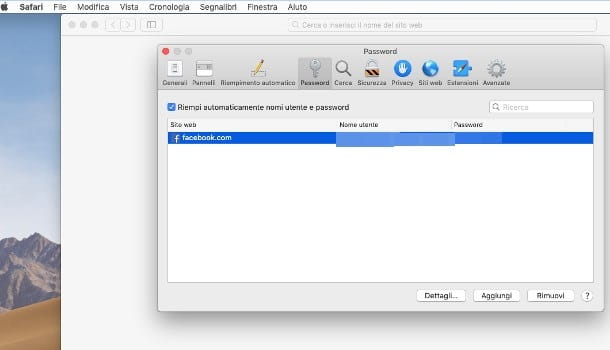
Si ha guardado previamente las contraseñas de sus sitios web en Safari (haciendo clic en el botón Guardar contraseña que se muestran en la pantalla, inmediatamente después de presionar el botón para iniciar sesión), puede recuperarlos fácilmente directamente desde la configuración del navegador.
¿Cómo? Te lo diré enseguida. Primero, comience Safari haciendo clic en el icono en forma de brújula anexado a Barra de muelle (en la parte inferior de la pantalla), luego presione en el menú Safari ubicado en la parte superior izquierda, en la barra de menú, y luego seleccione el elemento Preferencias ... de este último; alternativamente, puede lograr el mismo resultado presionando la combinación de teclas cmd +, en el teclado de la computadora.
En este punto, haga clic en la pestaña Contraseña, identificado por un icono en forma de clave, introducir el la contraseña administración de la Mac (aquella con la que normalmente inicias sesión) en el campo correspondiente y pulsa la tecla Envía teclado para desbloquear la visualización de contraseñas guardadas. El juego está prácticamente terminado: haga clic en sitio web cuya contraseña desea ver, seleccionándola de la lista propuesta, y se le mostrará su clave de acceso en texto sin cifrar.
Alternativamente, puede ver las contraseñas guardadas en Safari aprovechando las llavero del sistema, del que te hablaré en el próximo capítulo del tutorial.
Cómo ver las contraseñas WiFi guardadas en Mac
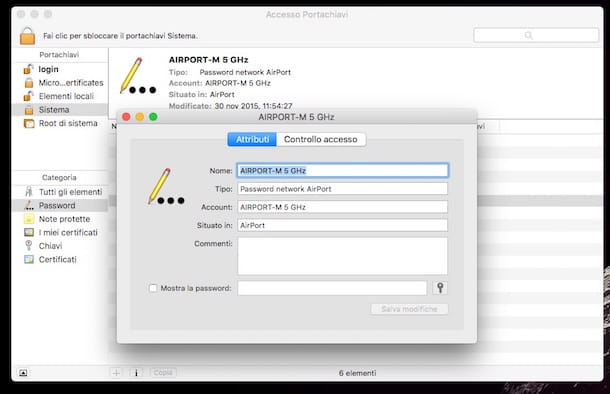
A diferencia de lo que sucede en otros sistemas operativos, macOS te permite ver las contraseñas de las redes inalámbricas sin tener que instalar ningún programa externo: todo se puede completar a través de Acceso a llavero, una utilidad predeterminada accesible desde la carpeta Más del Launchpad (el icono de cohete ubicado en el Barra de muelle).
Si nunca ha oído hablar de él, el llavero del sistema no es más que un área protegida donde se guardan las contraseñas, los certificados y las claves de cifrado de Mac, y solo se puede acceder a ella después de ingresar su contraseña personal.
Para usarlo, después de comenzar Acceso a llavero, haga clic en el elemento Sistema colocado en la caja llavero, ubicado en el lado izquierdo de la pantalla, luego en el elemento Contraseña, adjunto a la caja categoría. Una vez hecho esto, identifique el nombre de la red Wi-Fi de la lista propuesta en la parte derecha de la ventana y haga doble clic en ella (o selecciónela con un solo clic y presione el botón (I) ubicado en la parte superior), para abrir la ventana de detalles.
Nota: si no puede encontrar el elemento que le interesa, porque hay tantos elementos guardados, haga clic en la columna Tipo para ordenar los resultados por tipo de clave de acceso y centrarse en los resultados del tipo Red de contraseña AirPort.
Una vez hecho esto, haga clic en la pestaña atributos, coloque la marca de verificación junto al elemento Mostrar contraseña y, cuando se le solicite, ingrese el contraseña de administración de la Mac para ver la clave de acceso en texto sin cifrar, en el campo inmediatamente adyacente.
Si es necesario, puede usar el llavero del sistema para ver las contraseñas guardadas en Safari y otros programas compatibles: después de iniciar la utilidad Keychain Access, esta vez haga clic en el elemento Elementos locales De la caja llavero y luego en la voz Contraseña De la caja categoría. Las claves de acceso que busca están ahí: en particular, las contraseñas guardadas en Safari se identifican por tipo Contraseña de formularios web.
Para obtener más información sobre esto y saber cómo ver las contraseñas asociadas con las redes inalámbricas también en otros sistemas operativos, puede consultar mi guía sobre cómo ver las contraseñas de Wi-Fi.
Cómo eliminar contraseñas guardadas en Mac
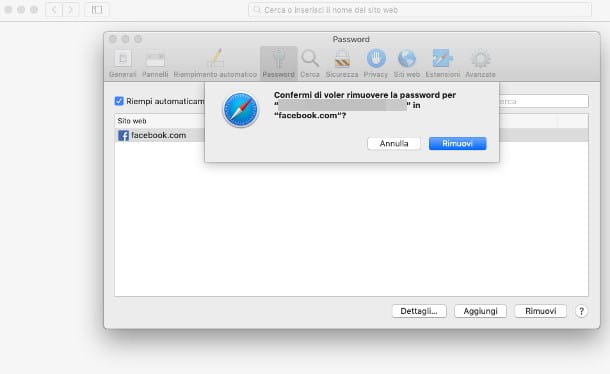
Ahora que te las has arreglado para ver contraseñas guardadas en Mac, probablemente te hayas dado cuenta de que muchos de ellos ya no son válidos o pertenecen a sitios web a los que te has dado de baja. Para hacer un poco de orden, por lo tanto, le gustaría deshacerse de estas claves de acceso, pero no ha entendido bien cómo hacerlo. ¿Es eso así? Entonces no te preocupes: tengo toda la intención de ayudarte con esto también. Eliminar contraseñas guardadas en Mac es realmente una obviedad, y pronto te lo demostraré!
Si le interesa deshacerse de una o más claves de acceso asociadas con un sitio de Internet, puede actuar directamente desde Safari: después de iniciar el navegador, haga clic en el menú del mismo nombre ubicado en la parte superior izquierda y seleccione el elemento Preferencias .... Luego haga clic en la pestaña Contraseña, introducir el contraseña administrativa del Mac e identifique, en la lista propuesta, el sitio web para el que desea eliminar la contraseña guardada.
Finalmente, haga clic en el resultado de su interés y, para eliminarlo definitivamente de la lista, presione el botón dos veces Eliminar. Así que repita la operación para todos los demás sitios de Internet de los que desea deshacerse y listo.
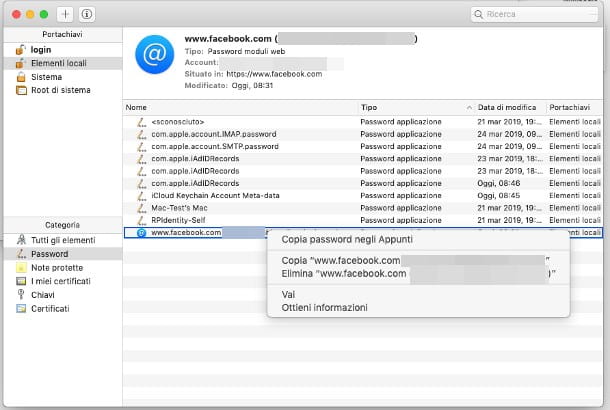
De una manera igualmente simple, puede deshacerse de las contraseñas almacenadas en el llavero del sistema: para hacer esto, inicie la utilidad Acceso a llavero y dirígete a la sección más adecuada para la contraseña que deseas eliminar, siguiendo las instrucciones que te di anteriormente; una vez que haya identificado el artículo que le interesa, haga clic derecho sobre él, elija la opción Eliminar [nombre de la entrada] del menú que aparece en pantalla y, finalmente, presiona el botón elimina para confirmar la operación.
Cómo ver contraseñas guardadas en Mac desde Windows
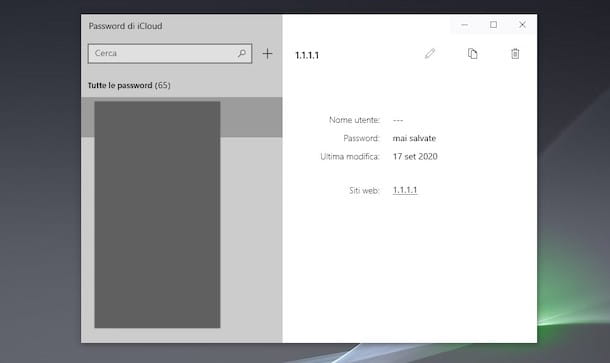
Si tu intencion es ver contraseñas guardadas en Mac desde Windows y estos se han almacenado en el llavero de iCloud, puede descargar elaplicación iCloud de Microsoft Store, que le permite sincronizar y ver todas las contraseñas almacenadas en los dispositivos asociados con su ID de Apple.
Después de instalar y ejecutar iCloud en su computadora, ingrese eldirección de correo electrónico y la contraseña asociado con su ID de Apple en los campos correspondientes y haga clic en el botón Inicia, para iniciar sesión con su cuenta. Ahora, coloque la marca de verificación junto a la opción Contraseña y presione los botones Aplicar e cerca, para comenzar a sincronizar las contraseñas almacenadas en los dispositivos asociados con su ID de Apple (incluida su Mac) y cierre iCloud.
Una vez hecho esto, inicie la aplicación Contraseña de iCloud que has instalado automáticamente junto con iCloud y, si aún no lo has hecho, procede a activar Windows Hello, un modo de protección de Windows que se añade a la contraseña "clásica" de la cuenta de Microsoft y necesario para usar la contraseña iCloud.
Una vez hecho esto, vuelve a Contraseña de iCloud, presiona el botón Inicia y autenticado con reconocimiento facial, huella digital o ingreso de PIN de Windows Hello, para ver todas las contraseñas guardadas en el llavero de iCloud.